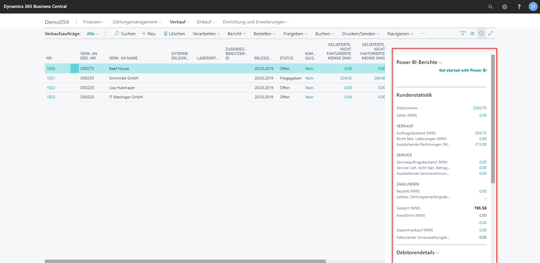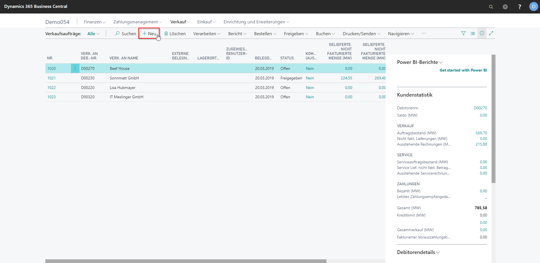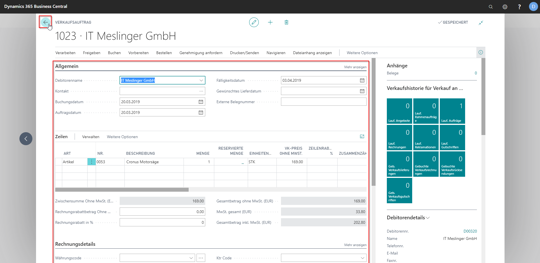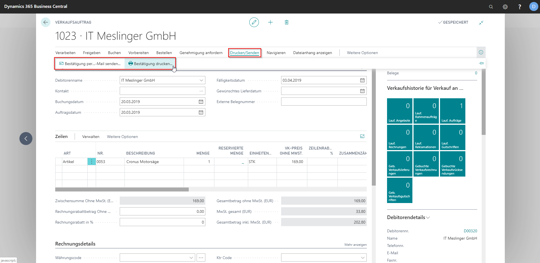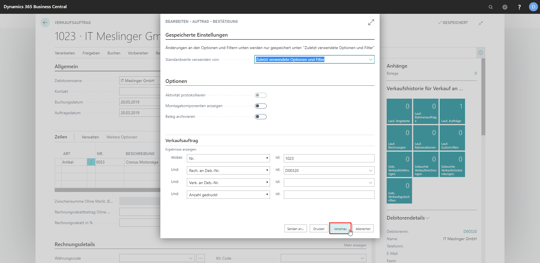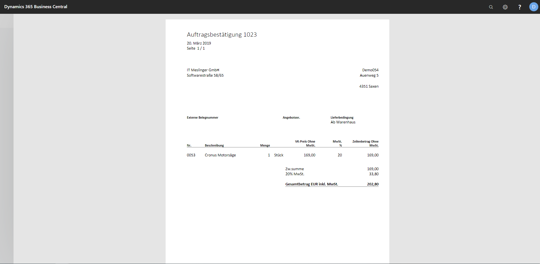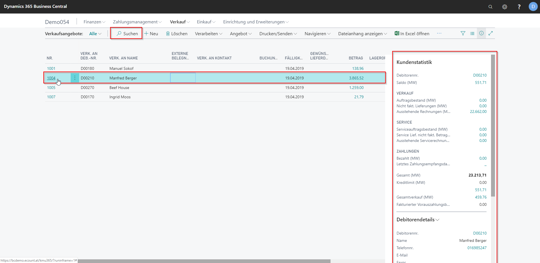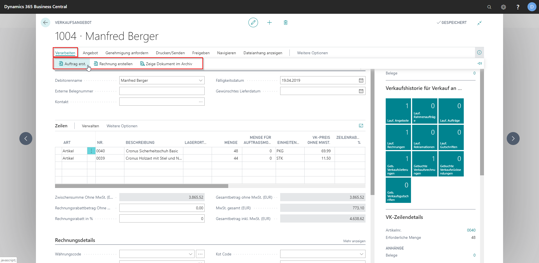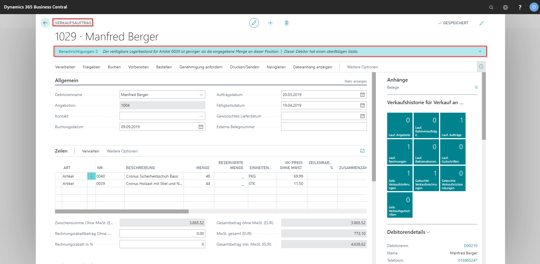Im Folgenden möchten wir Ihnen zeigen, wie Sie mit eCOUNT Dynamics 365 Business Central einen Auftrag erstellen.
Auftrag erstellen
Im vorherigen Tutorial haben Sie bereits erfahren, wie Sie ein Verkaufsangebot anlegen. Gehen wir nun davon aus, dass Ihr Angebot vom Kunden akzeptiert wurde und daraus ein Auftrag entstanden ist. Dieses Szenario stellen wir in diesem Tutorial nach, um Ihnen den einfachen Weg zu zeigen, wie Sie einen Auftrag manuell oder aus einem bereits vorhandenen Angebot erstellen.
Auftrag manuell erstellen
Um einen Auftrag manuell zu erstellen, rufen Sie in der Navigation das Menü "Verkauf" auf und wählen im Anschluss "Verkaufsaufträge". Es öffnet sich eine Übersicht aller Verkaufsaufträge, welche Ihnen je nach Ansicht die wichtigsten Parameter anzeigt. Haben Sie einen beliebigen Auftrag markiert, also ist dieser blau hinterlegt, werden Ihnen im rechten Fenster sämtliche Details zu Kundenstatistik, Kundendetails und gegebenenfalls Notizen dargestellt.
Wollen Sie einen gänzlich neuen Auftrag erstellen, verwenden Sie den Button "+Neu" in der Aktionsleiste oben. Eine neue Auftragskarte zum Befüllen öffnet sich. Sind alle für den Auftrag wichtigen Daten erfasst, können Sie den Auftrag entweder schließen (Pfeil rechts oben) oder eine Auftragsbestätigung drucken oder an den Kunden versenden.
Wenn Sie eine Bestätigung drucken oder versenden wollen, klicken Sie in der Navigationsleiste auf "Drucken/Senden" und wählen eine Option aus. eCOUNT Dynamics 365 Business Central öffnet nun ein neues Fenster, in dem Sie noch Filter auswählen können.
Die fertige Auftragsbestätigung können Sie sich auch in der Vorschau anzeigen lassen. Sie enthält alle wichtigen Informationen für den Kunden und kann direkt aus der Business Software heraus verschickt werden.
Angebot akzeptiert?
Einfach einen Auftrag anlegen mit eCOUNT Dynamics 365 Business Central
Auftrag aus Angebot erstellen
Haben Sie bereits ein Angebot, welches vom Kunden angenommen wurde, ist es ein Leichtes, das Angebot in einen Auftrag umzuwandeln. eCOUNT Dynamics 365 Business Central übernimmt automatisch die Daten aus dem bereits bestehenden Angebot und erspart Ihnen so eine neuerliche Eingabe aller Informationen.
TIPP:
Haben Sie über das CRM-Tool Verkaufschancen für ein Angebot hinterlegt, können Sie diese im Zuge der Umwandlung eintragen. Das Feld für die Verkaufschancen öffnet sich automatisch, sofern die Verkaufschance noch offen ist.
Um das Angebot aufzurufen, gehen Sie im Bereich "Verkauf" zum Menüpunkt "Verkaufsangebote". Es öffnet sich eine Übersicht aller offenen Angebote. Die wichtigsten Details werden Ihnen hier angezeigt. Genauer wird es in der Spalte ganz rechts - hier sehen Sie eine detaillierte Kundenstatistik. Doppelklicken Sie auf ein Angebot, öffnet sich dieses.
Sind viele Angebote eingepflegt, hilft Ihnen die Lupe (Suchfeld) bei der Suche nach Ihrem Angebot.
TIPP:
Wenn es einmal schnell gehen muss und Sie das Angebot nicht einsehen wollen, genügt es, das Angebot in der Übersicht zu markieren und in der Startleiste das Drop-down bei "Verarbeiten" zu öffnen und auf den Button "Auftrag erst." zu drücken.
Der Verkaufsauftrag ist nun fertiggestellt. Wenn Sie dem Kunden eine Auftragsbestätigung zukommen lassen wollen, können Sie diese unter "Drucken/Senden" erstellen.
Unsere Business Software weist Sie auch auf mögliche Probleme bei der Verarbeitung hin. In diesem Fall ist ein Artikel in der eingegebenen Menge nicht mehr verfügbar und der Debitor hat einen überfälligen Saldo. Sie können also noch vor dem Ausstellen einer Auftragsbestätigung darauf reagieren und Ware nachbestellen oder andere Maßnahmen ergreifen.
Nun haben Sie einen Einblick in das Erstellen von Aufträgen mit eCOUNT Dynamics 365 Business Central erhalten.
Möchten Sie mehr darüber erfahren, wie Sie mit Ihrem persönlichen ERP-System Verkaufsaufträge verrechnen und Verkaufsrechnungen erstellen?
Sie reisen viel? Erledigen Sie Ihre Aufgaben von unterwegs!
Kostenlose 1:1 Live-Demo
Nutzen Sie unseren kostenlosen Service einer individuellen online Präsentation für das Produkt Ihrer Wahl.
ERP 30 Tage testen
Testen Sie eCOUNT Dynamics 365 30 Tage kostenlos als Vollversion und probieren Sie alle Features aus.
Finanzbuchhaltung /
Warenwirtschaftssystem
Die cloudbasierte ERP-Software für Finanzbuchhaltung, Einkauf & Verkauf sowie Warenwirtschaft & Lagerverwaltung auf Basis Microsoft Dynamics 365 maßgeschneidert für KMU, Gewerbe- und Handelsbetriebe.
ab
€ 85.-
mtl. im Jahresabo
Alle Features von eCOUNT
im Überblick
Vom Angebot über Finanzielles bis hin zum Workflow, decken die Features von eCOUNT alle Aufgaben in Ihrem Unternehmen ab.
DMS 30 Tage testen
Testen Sie eCOUNT Dokumentenverwaltung 30 Tage unverbindlich als Vollversion und probieren Sie alle Features aus.
Anwendungsbeispiel
Business Software für Glaserei
ERP-System für das Baunebengewerbe | Effiziente Koordination von der Baustelle bis ins Büro - dank eCOUNT Gewerbe 365
Hier finden Sie weitere Tutorials zu eCOUNT Dynamics 365 Business Central
Business Central
Tutorials
Erleben Sie den Umgang mit der Unternehmenssoftware in den ausführlichen Tutorials. Von der Einrichtung des Profils, über die ersten Schritte bis zu Einkauf, Verkauf und der Verwendung des CRM-Tools.
Tutorial |
Anwendungstipps
6 hilfreiche Tipps zur Anwendung in eCOUNT Dynamics 365 Business Central.
Tutorial |
Lieferanten anlegen
Wie lege ich schnell & einfach einen neuen Lieferanten an?
Wir zeigen es Ihnen in nur wenigen Schritten!
Tutorial |
Bestellung anlegen
In diesem Tutorial erklären wir Ihnen in einfachen Schritten, wie eine Bestellung zu einem bestehenden Lieferanten angelegt wird.
Tutorial |
Wareneingang und Einkaufsrechnung buchen
In diesem Tutorial erklären wir Ihnen, wie man Wareneingänge und Eingangsrechnungen inkl. Einkaufsgutschriften in nur wenigen Schritten bucht.
Tutorial |
Kontakt anlegen
Wollen Sie einen Kontakt in dem cloudbasierten ERP-System eCOUNT Dynamics 365 Business Central erstellen? Dies schaffen Sie in einfachen Schritten!
Tutorial |
Verkaufschance anlegen
Wie legt man eine Verkaufschance in eCOUNT Dynamics 365 Business Central an? Wir zeigen es Ihnen in diesem Tutorial.
Tutorial |
Mitarbeiter anlegen
Erfahren Sie hier, wie Sie Ihre Mitarbeiter in eCOUNT Dynamics 365 Business Central einpflegen oder neue Mitarbeiter anlegen.
Tutorial |
Finanzen
In diesem Tutorial geben wir Einblick in das Thema Finanzen.
Tutorial |
Mahnungen erstellen
Zahlungen Ihrer Debitoren bleiben aus? Hier erfahren Sie, wie Sie Mahnungen in eCOUNT Dynamics 365 Business Central erstellen!
Tutorial |
Währungen
In diesem Tutorial wollen wir Ihnen den Bereich "Währungen" in eCOUNT Dynamics 365 Business Central näher erläutern.
Ressourcenverwaltung
Zur Ressourcenverwaltung zählen Arbeitszeittabellen und Mitarbeiterkarteien, die einfach in Dynamics 365 zu erstellen sind.
Contact
Mit * gekennzeichnete Felder sind Pflichtfelder!